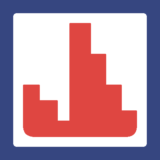※記事内に広告を含みます
皆さん、本日も閲覧ありがとうございます。
山本電卓と申します。
今回はイラスト・漫画制作ソフトCLIP STUDIO PAINT(クリップスタジオペイント)にて実行できる「色調補正」の1つである「階調化」の設定内容を紹介させていただきます。
それではよろしくお願いいたします
( `・∀・´)ノ!
▼イラスト・簡単な漫画なら【CLIP STUDIO PAINT PRO】
CLIP STUDIO PAINT PRO▼本格的な漫画・アニメーション制作なら【CLIP STUDIO PAINT EX】
CLIP STUDIO PAINT EXCLIP STUDIO PAINT(クリスタ)の色調補正とは
クリスタでの色調補正の基本的な機能・使い方は以下の記事で紹介していますので参考にしていただければと思います。
CLIP STUDIO PAINT(クリスタ)色調補正:階調化の設定内容!
クリスタ色調補正「階調化」とは
クリスタの色調補正の選択肢から「階調化」を選択することで設定ウィンドウを開くことができます。
↓
「階調化」とは、グラデーションといったなめらかな色の変化部分を単色が並んだ段階的な表示に変えることを指します。
「階調化」の色調補正を使用しますと、細かい色の変化のある絵や画像をシンプルな色表示に変えることができます。
また、写真などで「階調化」を使用することでイラスト風な表現に変換することもできますね。
クリスタ色調補正設定「階調化数」
階調化するレベルを数値もしくはスライダーで設定します。
数値としては2~20で設定でき、数値が大きいほど色表示の段階が増えてなめらか寄りの表示になります。
クリスタ色調補正「階調化」の注意点…!
「階調化数」=段階の数ではない
クリスタ色調補正の「階調化」は「階調化数」を設定するだけなのですが、ここで入力した数の色の表示だけになるわけではありません。
手元のクリスタで試したところ、「階調化数」で「4」と入力しても、4段階の色だけで表示される変換結果にはなりませんでした。
少々ややこしいですが、「階調化数」は階調化のレベルと捉え、「数値が大きいほど色の段階が増える」という考え方の方がよさそうです。
「階調化」によって別の色が表示されることがある
以下の画像のように、色調補正の「階調化」を行うことで元の色とは少し異なった色が現れることがあります。
こちらの現象ですが、「色調補正レイヤー」を使用している場合でしたら、色調補正レイヤーの合成モードを「輝度」にすることで軽減されることがあります。
参考記事
この方法はクリスタ公式ページの記事で紹介されています。
CLIP STUDIO PAINT(クリスタ)色調補正「階調化」で絵や画像の印象を変えてみよう!
クリスタ色調補正「階調化」は滑らかな色表現を段階的な色表現に変換する機能になります。
この変換によって絵や画像の印象を大きく変えることができ、1枚の作品から様々な場面に利用することができるようになります。
設定項目も1つだけですのでお気軽にお試しください◎
それではここまで閲覧ありがとうございました!
お疲れ様でした!!
▼イラスト・簡単な漫画なら【CLIP STUDIO PAINT PRO】
CLIP STUDIO PAINT PRO▼本格的な漫画・アニメーション制作なら【CLIP STUDIO PAINT EX】
CLIP STUDIO PAINT EX▼動画視聴型お絵描き講座【Palmie(パルミー)】